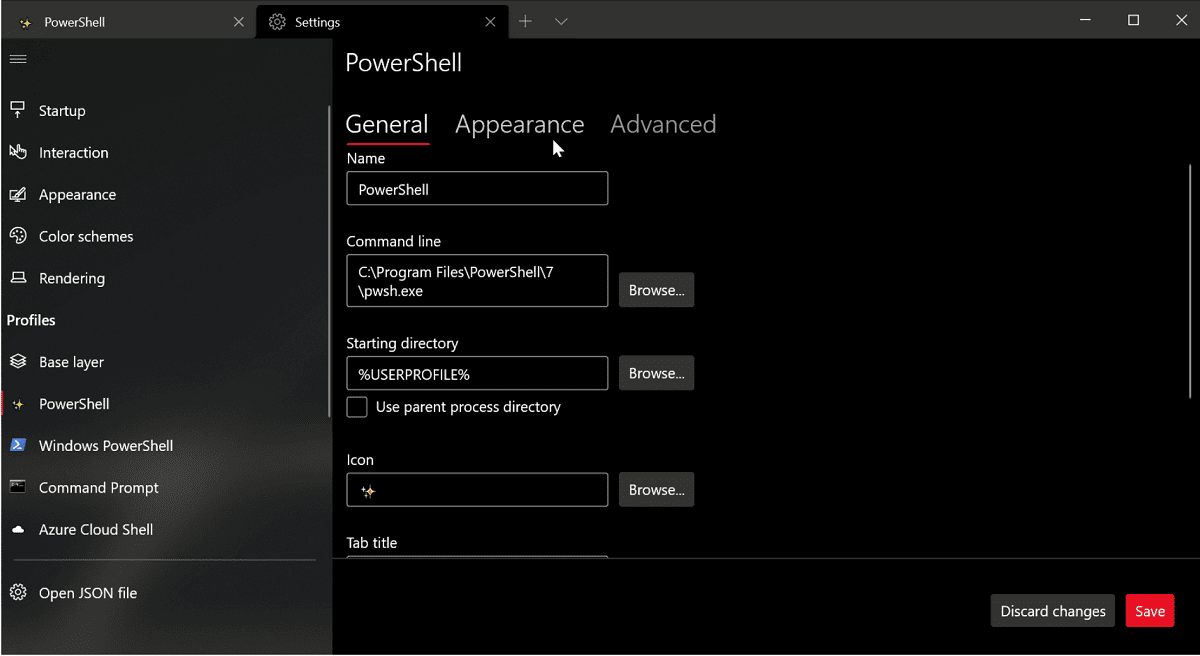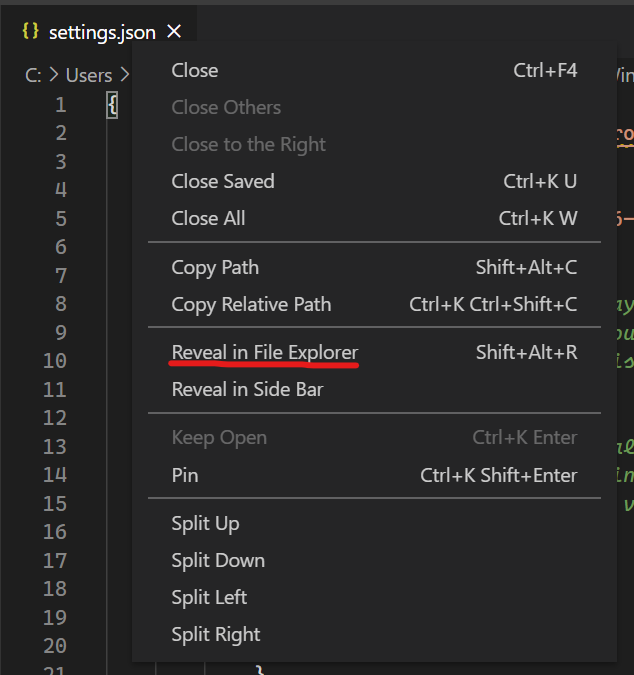ผู้อ่านช่วยสนับสนุน MSpoweruser เราอาจได้รับค่าคอมมิชชันหากคุณซื้อผ่านลิงก์ของเรา
อ่านหน้าการเปิดเผยข้อมูลของเราเพื่อดูว่าคุณจะช่วย MSPoweruser รักษาทีมบรรณาธิการได้อย่างไร อ่านเพิ่มเติม
Microsoft ได้เปิดตัว Windows Terminal 1.6 ซึ่งเป็นรุ่นแรกของพวกเขาในปี 2021 โดยมีการแก้ไขและการปรับปรุงจำนวนมาก ซึ่งชัดเจนที่สุดคือ UI การตั้งค่าใหม่ที่เปิดเผยเมื่อสัปดาห์ที่แล้ว
[lwptoc title =”บันทึกการเปลี่ยนแปลงของ Windows Terminal Preview 1.6” width=”40%” float=”right”]
บันทึกการเปลี่ยนแปลงประกอบด้วย:
UI การตั้งค่า
Windows Terminal Preview ได้รวม UI การตั้งค่าใหม่ของ Microsoft เวอร์ชันอัลฟ่าไว้แล้ว การตั้งค่า UI ยังไม่ถูกผูกไว้โดยค่าเริ่มต้นและจะ ไม่ เปิดเมื่อคลิกปุ่มการตั้งค่าในเมนูดรอปดาวน์ ดังนั้นคุณจะต้องเพิ่มการดำเนินการในไฟล์ settings.json ของคุณ เพื่อที่จะเปิดไฟล์โดยใช้ชุดคำสั่งหรือแป้นพิมพ์ของคุณ
วิธีเปิดการตั้งค่า UI
เพื่อผูกการตั้งค่า UI กับ Ctrl +เปลี่ยน +, , เพิ่มสิ่งต่อไปนี้ใน .ของคุณ actions keybindings
{ "command" : { "action" : "openSettings" , "target" : "settingsUI" }, "keys" : "ctrl+shift+," }, สำรองไฟล์การตั้งค่า
ในขณะที่ UI การตั้งค่ายังคงอยู่ในการแสดงตัวอย่าง Microsoft จะสร้างข้อมูลสำรองของไฟล์การตั้งค่าก่อนหน้าของคุณ ในกรณีที่มีข้อผิดพลาดในการแก้ไขการตั้งค่าและคุณจำเป็นต้องเปลี่ยนกลับ ไฟล์สำรองเหล่านี้อยู่ในตำแหน่งเดียวกับไฟล์ settings.json ของคุณ วิธีที่ง่ายที่สุดในการนำทางที่นี่คือคลิกขวาที่แท็บของไฟล์ settings.json ใน Visual Studio Code แล้วเลือก “เปิดเผยใน File Explorer”
จะเป็นอย่างไรต่อไป
Microsoft ยังคงทำงานอย่างแข็งขันใน UI การตั้งค่าและจะจัดส่งการอัปเดตอย่างต่อเนื่อง ต่อไปนี้คือบางสิ่งที่ Microsoft กำลังทำงานอยู่:
ตรวจสอบให้แน่ใจว่า UI ของการตั้งค่ารวมถึงการนำทางด้วยแป้นพิมพ์ที่ใช้งานง่ายและการเข้าถึงที่ได้รับการปรับปรุง
การเพิ่มการดำเนินการและการผูกคีย์ลงใน UI การตั้งค่า
ให้ฟังก์ชันเพื่อจัดลำดับโปรไฟล์ของคุณใหม่
การดำเนินการเริ่มต้น
คุณเคยต้องการที่จะเริ่มต้นเทอร์มินัลของคุณในการกำหนดค่าแบบกำหนดเองเมื่อคุณเปิดใช้งานหรือไม่? ตอนนี้คุณสามารถตั้งค่า การดำเนินการเริ่มต้น ในการตั้งค่าส่วนกลางของคุณเพื่อกำหนดค่าวิธีการเปิดใช้เทอร์มินัลของคุณ
พื้นที่ startupActions ไซต์เอกสาร .
// Launch terminal with multiple tabs
"startupActions" : "new-tab; new-tab"
//Launch terminal with one tab split into a PowerShell pane and an Ubuntu pane
"startupActions" : "split-pane -p PowerShell ; split-pane -p Ubuntu" หมายเหตุ การตั้งค่านี้ยังไม่พร้อมใช้งานใน UI การตั้งค่า และใช้ได้โดยการแก้ไขไฟล์ settings.json เท่านั้น
ตัวบ่งชี้ความคืบหน้า
เทอร์มินัลจะแสดงตัวบ่งชี้ความคืบหน้าในแท็บและแถบงานเมื่อใดก็ตามที่ได้รับลำดับ OSC 9;4 ข้อมูลเพิ่มเติมเกี่ยวกับงานที่เหลือและเอกสารประกอบสำหรับตัวบ่งชี้ความคืบหน้าสามารถดูได้ที่ GitHub .
พิกเซลเชดเดอร์
ในฐานะคุณลักษณะทดลองใหม่ ขณะนี้คุณสามารถใช้ตัวสร้างพิกเซล HLSL ในโปรไฟล์ของคุณได้ ตัวอย่างของ shaders สามารถพบได้ใน Microsoft's กรุ .
"experimental.pixelShaderEffect" : "C:\\temp\\invert.hlsl"
หมายเหตุ การตั้งค่านี้ยังไม่พร้อมใช้งานใน UI การตั้งค่า และใช้ได้โดยการแก้ไขไฟล์ settings.json เท่านั้น
การกระทำใหม่
เลื่อนไปที่ด้านบนและด้านล่างของประวัติ
คุณสามารถใช้ scrollToTop scrollToBottom
{ "command" : "scrollToTop" , "keys" : "ctrl+shift+home" },
{ "command" : "scrollToBottom" , "keys" : "ctrl+shift+end" } มุ่งเน้นไปที่บานหน้าต่างที่ใช้ล่าสุด
พื้นที่ moveFocus previous
{ "command" : { "action" : "moveFocus" , "direction" : "previous" }, "keys" : "ctrl+alt+left" } ย้ายแท็บ
ตอนนี้คุณสามารถย้ายแท็บของคุณไปข้างหลัง (ซ้าย) และไปข้างหน้า (ขวา) โดยใช้แป้นพิมพ์ด้วยปุ่ม moveTab
{ "command" : { "action" : "moveTab" , "direction" : "backward" }, "keys" : "" },
{ "command" : { "action" : "moveTab" , "direction" : "forward" }, "keys" : "" } หมายเหตุ การกระทำนี้ไม่ได้ถูกผูกไว้โดยค่าเริ่มต้น
คุณสมบัติอื่น ๆ
พื้นที่ splitPane split - pane , sp
พื้นที่ move - focus
ตอนนี้คุณสามารถระบุสีแท็บสำหรับแต่ละแท็บหรือบานหน้าต่างใหม่ผ่านบรรทัดคำสั่งด้วย -- tabColor #rrggbb
ขณะนี้เทอร์มินัลรองรับ ลำดับ OSC 9;9 ของ ConEmu ซึ่งตั้งค่าไดเร็กทอรีการทำงานปัจจุบัน ถ้าคุณปล่อย OSC 9 ; 9 ;< Windows path > @ skyline75489 !)
เมื่อคุณส่ง BEL เครื่องเทอร์มินัลจะแสดงไอคอนกระดิ่งในแท็บ คุณยังสามารถตั้งค่า สไตล์ระฆัง ไปยัง "visual"
ตอนนี้คุณสามารถมีเคอร์เซอร์ขีดล่างสองครั้งในเทอร์มินัล
ตอนนี้จานคำสั่งรองรับ "launchMode" "action" "commandLine"
การปรับปรุงเบ็ดเตล็ด
รายการเมนู "เปิด Windows Terminal ที่นี่" จะปรากฏขึ้นภายในไดเรกทอรี
ตอนนี้จานคำสั่งในโหมดบรรทัดคำสั่งจะแยกวิเคราะห์และตรวจสอบคำสั่งที่คุณพิมพ์และแสดงคำสั่งที่ใช้ล่าสุด
Windows Terminal จะแสดงแบบอักษรตัวเอียง
การเริ่มต้นค้นหาด้วยข้อความที่เลือกจะคัดลอกข้อความนั้นลงในช่องค้นหา
เทอร์มินัลได้รับการปรับปรุงประสิทธิภาพประมาณ 33% ในการรันไทม์ทั้งหมดของเอาต์พุตข้อความจำนวนมาก
แก้ไขข้อผิดพลาด
ไฮเปอร์ลิงก์จะแสดงขีดเส้นใต้เมื่อวางเมาส์เหนือแม้ว่าหน้าต่างจะไม่โฟกัสก็ตาม
เมื่อเปิดใช้งานการสลับแท็บล่าสุดที่ใช้อยู่ การปิดแท็บจะย้ายคุณไปยังแท็บที่ใช้ก่อนหน้านี้
คลิกขวา + วาง จะล้างการเลือกที่ใช้งานอยู่
เมนูโปรไฟล์และจานคำสั่งจะเลือกใช้ปุ่มลัดของคุณมากกว่าปุ่มลัดในตัว
ดาวน์โหลด
เอกสารฉบับเต็มสำหรับคุณลักษณะทั้งหมดของ Microsoft มีอยู่ใน Microsoft's ไซต์เอกสาร และ Microsoft แนะนำให้ตรวจสอบ บันทึกประจำรุ่น เพื่อดูทุกสิ่งที่ปรับปรุงด้วยเวอร์ชัน 1.6
Microsoft ได้ย้ายเช่นกัน Windows Terminal เป็นเวอร์ชัน 1.5 ซึ่งรวมถึงคุณลักษณะจากนี้ โพสต์บล็อกก่อนหน้า . คุณสามารถดาวน์โหลดทั้งสองเวอร์ชันได้จาก Microsoft Store หรือจาก GitHub เผยแพร่หน้า .
ซูร์ เดวิดส์
ผู้เชี่ยวชาญด้านสมาร์ทโฟน
Surur Davids เป็นผู้ก่อตั้ง WMPoweruser ซึ่งต่อมากลายเป็น MSPoweruser.com เขาเป็นผู้เชี่ยวชาญด้านสมาร์ทโฟนที่มีประสบการณ์มากกว่าทศวรรษ